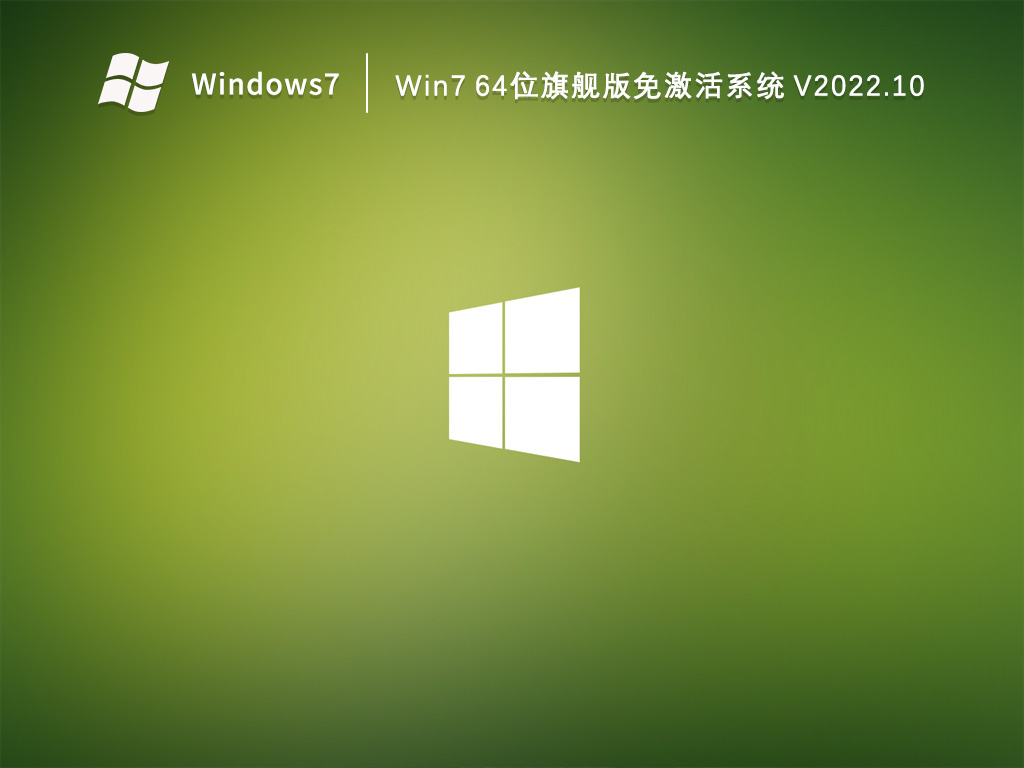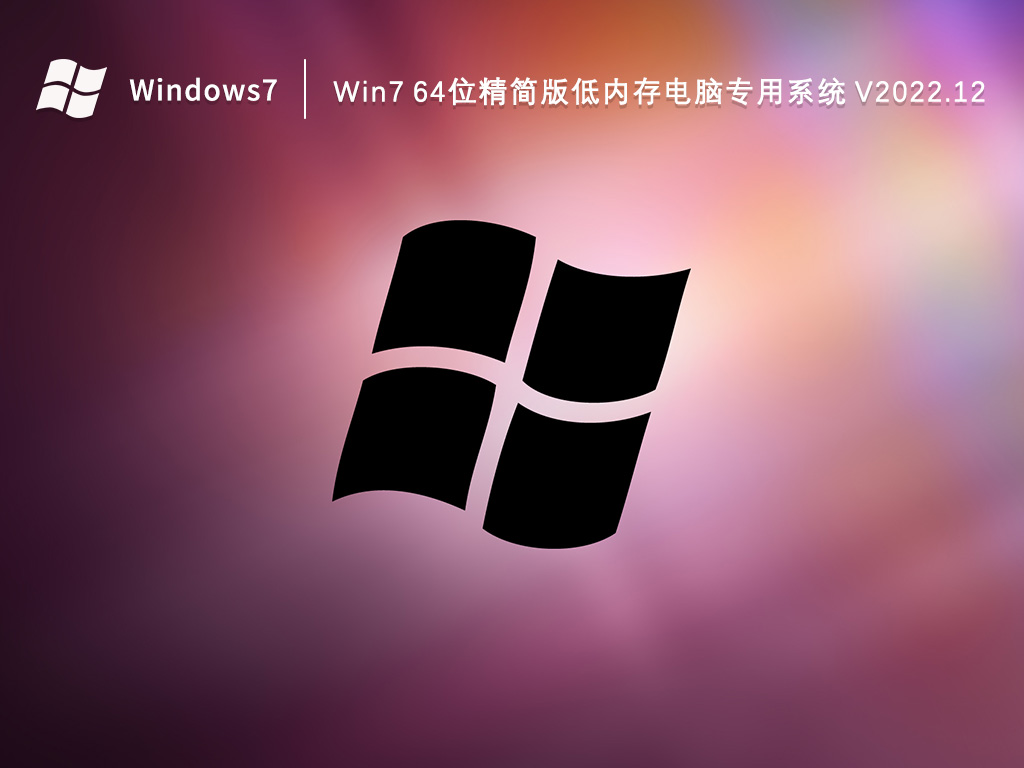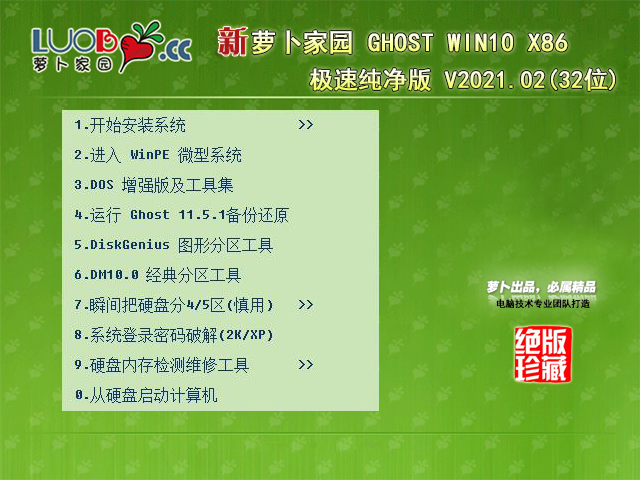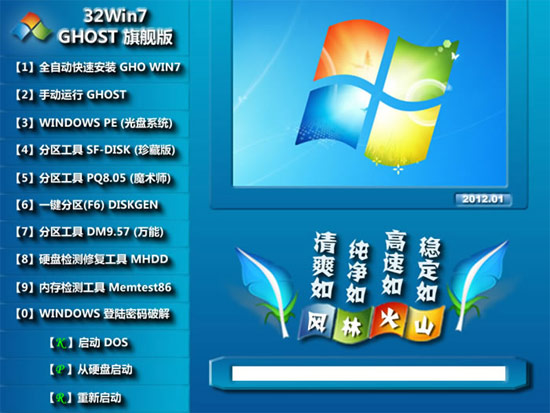Visual Studio Code 使用指南(vscode技巧)
布局:左侧是用于展示所要编辑的所有文件和文件夹的文件管理器,依次是`资源管理器`,`搜索`,`GIT`,`调试`,`插件`,右侧是打开文件的编辑区域,最多可同时打开三个编辑区域到侧边。
底栏:依次是`Git Branch`,`error&warning`,`编码格式`等
html文档中
1、按tab键快速生成文档头以及闭合标签,类似sublime text 所安装的插件,快速编辑,提高效率
2、js代码也有自动补全功能
快捷键命令
ctrl+shift+p 控制面板
ctrl+k、ctrl+o 打开资源管理器选择文件夹或文件
光标选择指定的文件夹,然后ctrl+shift+b 打开浏览器
安装
VSCode是微软推出的一款轻量编辑器,采取了和VS相同的UI界面,搭配合适的插件可以优化前端开发的体验。
HTML Snippets:增强了zen-coding,增加了H5的自动补全,安装后每次打开自动启用(可能与其他插件冲突)。
下载地址: 或者
配置
Ctrl + Shift + P 或 F1 打开命令面板(也可以使用 查看-》命令面板打开);
输入 user set 后按回车打开用户配置;
使用 “editor.fontFamily”:“Consolas, ‘Courier New’, monospace” 选择字体样式,默认为“Consolas, ‘Courier New’, monospace”;使用 editor.fontSize“:14 控制字体大小,默认为14;使用 ”editor.wrappingColumn“:0使文本自动换行,默认为300;在左侧的默认配置中会有详细的中文描述,配置文件是json格式的文本文档。
插件
Ctrl + Shift + P 或 F1 打开扩展面板,输入 install 后按回车打开扩展安装面板;或点击侧边栏的最后一个按钮;或使用ctrl + shift + x命令打开;或使用 查看-》扩展打开扩展面板。
在对话框中输入[string ]@sort:installs可以根据下载量排序查看,选择所需插件,单击安装即可。
@sort:installs:根据下载量排序查看所有插件,asc 升序排列,desc 降序排列。
@sort:rang :分级查看,asc 升序排列,desc 降序排列。
string可以为空
推荐插件
C/C++:添加C/C++支持,包括但不限于自动补全
Python:自动缩进,补全,查错,debug,代码格式化等等
beaufy:格式化html,css,js
vscode-icons:一款很火的图标主题
HTML Snippets:可以在不输入 《 的情况下提示
View In Browser:在浏览器中打开 HTML 文件
Crane - PHP Intellisense:PHP代码的自动补全插件
jQuery Code Snippets:一款jQuery重度患者的插件
Debugger for Chrome :调试JavaScript
Git History:显示git log和line history
Git 的使用
需要本机已经安装 Git
无需安装插件,单机侧边栏的第三个图标即可进行 add、commit、push、pull。(或者使用ctrl+shift+g打开,或使用 查看-》Git 打开Git)
主题更换
图标主题:Ctrl+shift +p 打开命令面板,输入 icon theme 后回车,选择一个即可。
颜色主题:Ctrl+shift +p 打开命令面板,输入 color theme 后回车,选择一个即可。
跳转
跳转到文件:Ctrl+P。
跳转到符号:Ctrl+shift+o,可以跳转到文件中的方括号、大括号等等。
跳转到行:Ctrl+G,可以跳转到指定行。
Debug
使用ctrl+d 打开debug面板。
可以根据需要配置launch.json
常用功能
Emmet:使用 Tab 自动补全HTML标签
Markdown Preview:使用 Ctrl + shift + v预览markdown文件
使用shift + alt + up/down可以向上/下复制选中内容或者当前行
常用插件
View In Browser
- 预览页面(ctrl+F1)
vscode-icons
- 侧栏的图标,对于一个有视觉强迫症的人是必须要的
HTML Snippets
- 支持HTML5的标签提示
HTML CSS support
- css自动补齐
JS-CSS-HTML Formatter
格式化
jQuery Code Snippets
jquery 自动提示
Path Autocomplete
- 路径自动补齐
Npm Intellisense
- npm包代码提示
ESLint
- 检测JS必备
Debugger for Chrome
- 方便调试
Auto Rename Tag
- 自动同步修改标签
Bootstrap 3 Snippets
- bootstrap必备
Vue 2 Snippets
- vue必备
background
- 一个萌萌的插件,可以自己设置vsc的背景图
常用快捷键
(在快捷键部分, ⌘ 指 Command 键,⇧ 指 Shift 键,⌃ 指 Control 键,⌥ 指 Opon/Alt 键。)
这里主要就是实验F1上的快捷键,一些我认为没用的我就不列出来了。
向上(下)复制行 shift + alt + top(down)
向上(下)移动行* alt + top(down)*
新建一个窗口 ctrl + shift + N
行增加缩进: ctrl + [
行减少缩进 * ctrl + ]**
裁剪尾随空格(去掉一行的末尾那些没用的空格): ctrl + shift + x
强烈建议把这个启用,这样保存的时候就会自动删掉那些没用的空格,在很多公司的代码规范里都是不允许存在这些空格的。
显示隐藏侧边栏:ctrl + B
拆分编辑器(最多拆分成三块):ctrl + /按ctrl + 1(2,3)就可以在拆分后的编辑器里切换
方法缩小ctrl +(-)
关闭编辑器 ctrl + W(F4)
切换编辑器 ctrl + shift + left(right)
也可以用 ctrl+1(2,3)
显示和隐藏侧边栏 ctrl + B
切换全屏 F11
切换自动换行 alt + Z
显示Git ctrl + shift + G
前提是你的项目必须是一个git项目
这个还是很有用的,有时候我们的屏幕不够大,可是代码没有自动换行,所以被遮住的代码就会看不到,但是你用这个快捷键就可以换行看到了。这个我是在用户设置里面设置成自动换行的。
修改用户设置
把默认的用户设置成适合我们自己的还是很重要的。
也很简单,文件 – 首选项 – 用户设置,然后出来左边的默认设置是不能改的,需要在右边setngs.json中覆盖。
修改快捷键
文件 – 首选项 – 键盘快捷方式,和修改用户设置的时候一样,找到你要修改的快捷键名字,右边覆盖就可以了,一些还没有绑定快捷键的功能可以在左边的最下面看到,然后快捷键的名字就是这个。
新建文件
右键 – 新建文件,文件后缀名自己加上,自动识别。
新建.html文件后,空白页,没有页面默认代码结构,此时在编辑区输入html,回车第二个或者第三个即可。
推荐系统
电脑公司Ghost Win8.1 x32 精选纯净版2022年7月(免激活) ISO镜像高速下载
语言:中文版系统大小:2.98GB系统类型:Win8电脑公司Ghost Win8.1x32位纯净版V2022年7月版本集成了自2022流行的各种硬件驱动,首次进入系统即全部硬件已安装完毕。电脑公司Ghost Win8.1x32位纯净版具有更安全、更稳定、更人性化等特点。集成最常用的装机软件,精心挑选的系统维护工具,加上绿茶独有
微软Win11原版22H2下载_Win11GHOST 免 激活密钥 22H2正式版64位免费下载
语言:中文版系统大小:5.13GB系统类型:Win11微软Win11原版22H2下载_Win11GHOST 免 激活密钥 22H2正式版64位免费下载系统在家用办公上跑分表现都是非常优秀,完美的兼容各种硬件和软件,运行环境安全可靠稳定。Win11 64位 Office办公版(免费)优化 1、保留 Edge浏览器。 2、隐藏“操作中心”托盘图标。 3、保留常用组件(微软商店,计算器,图片查看器等)。 5、关闭天气资讯。
Win11 21H2 官方正式版下载_Win11 21H2最新系统免激活下载
语言:中文版系统大小:4.75GB系统类型:Win11Ghost Win11 21H2是微软在系统方面技术积累雄厚深耕多年,Ghost Win11 21H2系统在家用办公上跑分表现都是非常优秀,完美的兼容各种硬件和软件,运行环境安全可靠稳定。Ghost Win11 21H2是微软最新发布的KB5019961补丁升级而来的最新版的21H2系统,以Windows 11 21H2 22000 1219 专业版为基础进行优化,保持原汁原味,系统流畅稳定,保留常用组件
windows11中文版镜像 微软win11正式版简体中文GHOST ISO镜像64位系统下载
语言:中文版系统大小:5.31GB系统类型:Win11windows11中文版镜像 微软win11正式版简体中文GHOST ISO镜像64位系统下载,微软win11发布快大半年了,其中做了很多次补丁和修复一些BUG,比之前的版本有一些功能上的调整,目前已经升级到最新版本的镜像系统,并且优化了自动激活,永久使用。windows11中文版镜像国内镜像下载地址微软windows11正式版镜像 介绍:1、对函数算法进行了一定程度的简化和优化
微软windows11正式版GHOST ISO镜像 win11下载 国内最新版渠道下载
语言:中文版系统大小:5.31GB系统类型:Win11微软windows11正式版GHOST ISO镜像 win11下载 国内最新版渠道下载,微软2022年正式推出了win11系统,很多人迫不及待的要体验,本站提供了最新版的微软Windows11正式版系统下载,微软windows11正式版镜像 是一款功能超级强大的装机系统,是微软方面全新推出的装机系统,这款系统可以通过pe直接的完成安装,对此系统感兴趣,想要使用的用户们就快来下载
微软windows11系统下载 微软原版 Ghost win11 X64 正式版ISO镜像文件
语言:中文版系统大小:0MB系统类型:Win11微软Ghost win11 正式版镜像文件是一款由微软方面推出的优秀全新装机系统,这款系统的新功能非常多,用户们能够在这里体验到最富有人性化的设计等,且全新的柔软界面,看起来非常的舒服~微软Ghost win11 正式版镜像文件介绍:1、与各种硬件设备兼容。 更好地完成用户安装并有效地使用。2、稳定使用蓝屏,系统不再兼容,更能享受无缝的系统服务。3、为
雨林木风Windows11专业版 Ghost Win11官方正式版 (22H2) 系统下载
语言:中文版系统大小:4.75GB系统类型:雨林木风Windows11专业版 Ghost Win11官方正式版 (22H2) 系统下载在系统方面技术积累雄厚深耕多年,打造了国内重装系统行业的雨林木风品牌,其系统口碑得到许多人认可,积累了广大的用户群体,雨林木风是一款稳定流畅的系统,一直以来都以用户为中心,是由雨林木风团队推出的Windows11国内镜像版,基于国内用户的习惯,做了系统性能的优化,采用了新的系统
雨林木风win7旗舰版系统下载 win7 32位旗舰版 GHOST 免激活镜像ISO
语言:中文版系统大小:5.91GB系统类型:Win7雨林木风win7旗舰版系统下载 win7 32位旗舰版 GHOST 免激活镜像ISO在系统方面技术积累雄厚深耕多年,加固了系统安全策略,雨林木风win7旗舰版系统在家用办公上跑分表现都是非常优秀,完美的兼容各种硬件和软件,运行环境安全可靠稳定。win7 32位旗舰装机版 v2019 05能够帮助用户们进行系统的一键安装、快速装机等,系统中的内容全面,能够为广大用户
相关文章
- 多闪怎么添加音乐?多闪视频添加背景音乐教程
- Excel右键删除灰色不能用如何解决
- excel如何对文字列进行分割?excel文字列分割方法
- VisualStudio单步调试功能怎么使用?
- 腾讯文档怎么停用网页版文档? 腾讯文档停用文档的方法
- 从Evernote将数据迁移到印象笔记的具体过程附截图
- 支付宝蚂蚁庄园登山赛最高分是多少
- 使用电子客票怎么进站 12306铁路电子客票如何报销
- windows上通过dhcpsrv快速搭建dhcp服务器的方法
- Vray for 3ds max 2017渲染器安装+破解+汉化教程
- Excel中如何将柱形图做成透明的
- 千牛在哪里实名认证? 千牛子账号实名认证的图文教程
- 试玩守护怎么玩/怎么赚钱 试玩守护下载安装使用教程图解
- 滴滴快的推小滴电动车 0.99元/公里 0.3元/分钟
- keynote讲演录音素材怎么编辑剪辑?
- 健康猫app怎么发布动态?
- 朋友印象app怎么注册?朋友印象账号注册教程
- 如何在Excel2007中选出符合要求的数据并进行批处理
热门系统
- 1华硕笔记本&台式机专用系统 GhostWin7 32位正式旗舰版2018年8月(32位)ISO镜像下载
- 2深度技术 Windows 10 x86 企业版 电脑城装机版2018年10月(32位) ISO镜像免费下载
- 3电脑公司 装机专用系统Windows10 x86喜迎国庆 企业版2020年10月(32位) ISO镜像快速下载
- 4深度技术 Windows 10 x86 企业版 六一节 电脑城装机版 版本1903 2022年6月(32位) ISO镜像免费下载
- 5雨林木风 Ghost Win7 SP1 装机版 2020年4月(32位) 提供下载
- 6深度技术 Windows 10 x64 企业版 电脑城装机版2021年1月(64位) 高速下载
- 7新萝卜家园电脑城专用系统 Windows10 x64 企业版2019年10月(64位) ISO镜像免费下载
- 8新萝卜家园 GhostWin7 SP1 最新电脑城极速装机版2018年8月(32位)ISO镜像下载
- 9电脑公司Ghost Win8.1 x32 精选纯净版2022年5月(免激活) ISO镜像高速下载
- 10新萝卜家园Ghost Win8.1 X32 最新纯净版2018年05(自动激活) ISO镜像免费下载
热门文章
常用系统
- 1Win7旗舰版下载_Win7 64位旗舰版免激活系统2023.10
- 2【风林火山】 GHOST WIN7 SP1 X64 万能装机版 V2018.08 (64位) 下载
- 3番茄花园GHOST WIN10 32位专业稳定版_番茄花园GHOST WIN10镜像下载V2021.02
- 4Win11游戏专用系统下载_游戏专用Ghost Win11 64位免费激活版iso镜像下载
- 5Win7精简版下载_Win7 64位精简版低内存电脑专用系统2023.12
- 6萝卜家园WIN10纯净版32位系统下载_新萝卜家园GHOST WIN10系统镜像下载V2021.02
- 7GHOST XP SP3 电脑市场装机通用版 V22.6 下载
- 8win11无损系统纯净版 v2023下载
- 9番茄花园Ghost Win10 专业版64位 v2023.01最新下载
- 10风林火山 GHOST Win7 SP1 贺岁旗舰版 V2012.01(32位) 下载